Содержание
Наука и технологии1 марта 2017, 15:00Далеко не все пользователи ВКонтакте знают о небольших, но полезных функциях и хитростях, которыми полон этот сервис. Что точно не стоит делать, так это пользоваться сторонними плагинами и приложениями, так как неизвестно, что случится, после того, как вы передадите им свои логин и пароль. Мы же расскажем о нескольких безопасных, но порой очень полезных возможностях.
Вставляем ссылку в текст или смайлик
В рекламу сообществ или других пользователей проще всего просто поставить в тексте ссылку на них, как есть. Но это выглядит не очень опрятно. Другое дело, если какое-то слово, фраза или даже просто смайлик будет выполнять роль ссылки.
Если вы хотите сделать ссылку на профиль человека во «ВКонтакте», то достаточно написать, например: «Лучший продавец месяца — @id255452(Имя человека)», где после @id идёт уникальный номер страницы этого человека или её адрес, если он у него уникальный. А в скобочках — текст, при нажатии на который любого будет переносить на страницу этого человека. То же самое касается сообществ, но вместо ‘id’ нужно написать ‘club’, например: «Заходите в @club5647384(сообщество о Челмедводосвинах!)». Если вы захотите сделать смайлик ссылкой, то достаточно поместить его в скобочках вместо текста.
Закрепить важный пост
Если у вас есть небольшое хобби, которым вы подрабатываете себе на мелкие расходы, вы можете создать для него сообщество. Но если это что-то совсем штучное, то проще всего кратко описать это у себя на странице и закрепить пост, чтобы он всегда был в самом верху ленты.
Закрепляем пост
Читаем сообщения незаметно
Вряд ли найдётся пользователь «ВКонтакте», который бы не хотел прочитать личное сообщение от кого-нибудь так, чтобы отправитель не узнал об этом. К примеру, потому, что у вас нет времени или желания сразу отвечать человеку. Для этого есть простой способ. Вставляем в адресную строку ссылку http://vk.com/im?q=day:31122014, где числа — это дата в формате ДД:ММ:ГГГГ. Вместо этих цифр вы вводите другую дату, до которой будут выведены все сообщения, в том числе и непрочитанные. Вы сможете их прочитать, при этом у них останется статус непрочитанных.
Возвращаемся в беседу
Иногда мы можем в сердцах покинуть диалог, в который нас добавили, но со временем осознать, насколько скоропалительно и сомнительно было это решение. К счастью, всегда есть способ добавиться обратно, даже если вы удалили переписку и больше не видите её у себя.
Но начнём с простого случая — если вы просто вышли из беседы. Для этого нужно зайти в неё, нажать «Действия» и в выпадающем меню найти пункт «Вернуться в беседу». Только и всего.
Если же вы успели удалить переписку, то даже в этом случае можно вернуться, но придётся её сначала найти. Для этого нужно вставить в адресную строку ссылку http://vk.com/im?sel=c1, где цифра в конце — номер беседы. Чтобы узнать, какой номер у нужной вам беседы, придётся подбирать её вручную методом проб и ошибок.
Меняем язык
Немного изменить привычный интерфейс «ВКонтакте» можно даже без всяких плагинов. К примеру, можно просто поменять язык. Но не на китайский или монгольский, конечно, а на «Советский» или «Дореволюционный». Это внесёт немного разнообразия в до боли привычный «ВКонтакте».
<svg><title>Arrows-left</title></svg><svg><title>Arrows-right</title></svg>
<svg><title>Reload</title></svg>1 / 2Дореволюционный язык
Общаемся с самим собой
Сохранять понравившуюся ссылку, пост, картинку и прочее не обязательно прямиком на свою стену. Если все ваши друзья — заядлые металлисты, а вы предпочитаете втайне ото всех иногда посмотреть клипы Элтона Джона, то можете отправлять их не себе на стену, а в переписку с самим собой. Для этого достаточно зайти в «Сообщения», ввести в поиске своё имя и начать диалог. Увидите его только вы, так что сможете отправлять сюда всё, что вас заинтересовало, причём не обязательно только из «ВКонтакте».
Перечёркнутый шрифт
Если вы хотите немного «поиграть шрифтами», то вот вам маленький лайфхак: во «ВКонтакте» вы можете писать перечёркнутым шрифтом. Не то, чтобы это было крайне необходимо, но всё-таки поможет временами разбавить пост или переписку. Для этого необходимо перед каждой буквой вставлять код ̶
Перечёрнутый шрифт
VK Messenger
Часто вы ловили себя на том, что зашли написать другу сообщение, но вместо этого уже 15 минут просматриваете ленту новостей? В своём время «ВКонтакте» заменил ICQ, потому что не было смысла держать отдельный мессенджер, если все и так есть у тебя в друзьях и им можно написать в любой момент. Но со временем понимаешь, что лента новостей очень отвлекает, когда нужно просто передать или получить несколько сообщений.
VK Messenger
Но теперь (не прошло и 11 лет) появился и отдельный мессенджер, привязанный к вашему аккаунту во «ВКонтакте». Он еще находится в стадии бета-тестирования, но уже сейчас его можно скачать здесь. Он обладает той же функциональностью, что и привычные диалоги, то есть поддерживает и беседы, и аудиосообщения, и передачу файлов. А вот чего там нет, так это ленты новостей. Пока что существует версии только для Windows и macOS.
Таймер сообщений
Еще одна хитрость, иногда очень полезная в быту, это таймер опубликования поста. Мы давно привыкли, что, как только ты хочешь опубликовать, нужно делать это сразу — подготовить пост, написать текст, найти фото и/или видео. Но что, если посты ты делаешь целым скопом заранее, но опубликовать хочешь равномерно в течение дня? Для этого достаточно в левом нижнем углу окошка с постом нажать пункт «Еще» и в выпадающем меню найти пункт «Таймер». После чего вы сможете выбрать дату и время отложенной публикации.
Таймер
Место работы
Если компания, в которой вы работаете, имеет своё сообщество в социальной сети «ВКонтакте», то вы можете указать это сообщество в графе «Место работы». Тогда на вашей странице оно будет отображаться ссылкой на эту группу вместе с её аватаркой.
Указываем в качестве работы сообщество В Контакте

Включаем и настраиваем смс оповещение из социальной сети Вконтакте
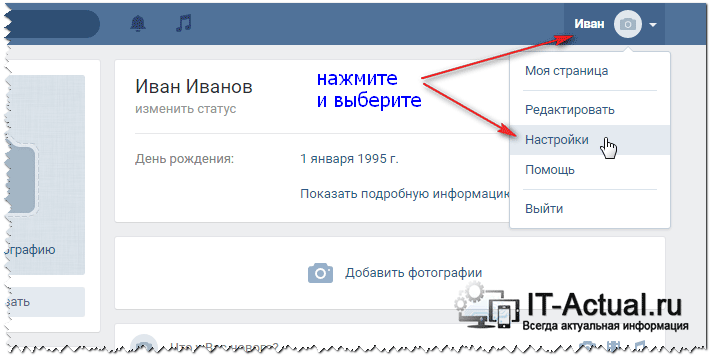
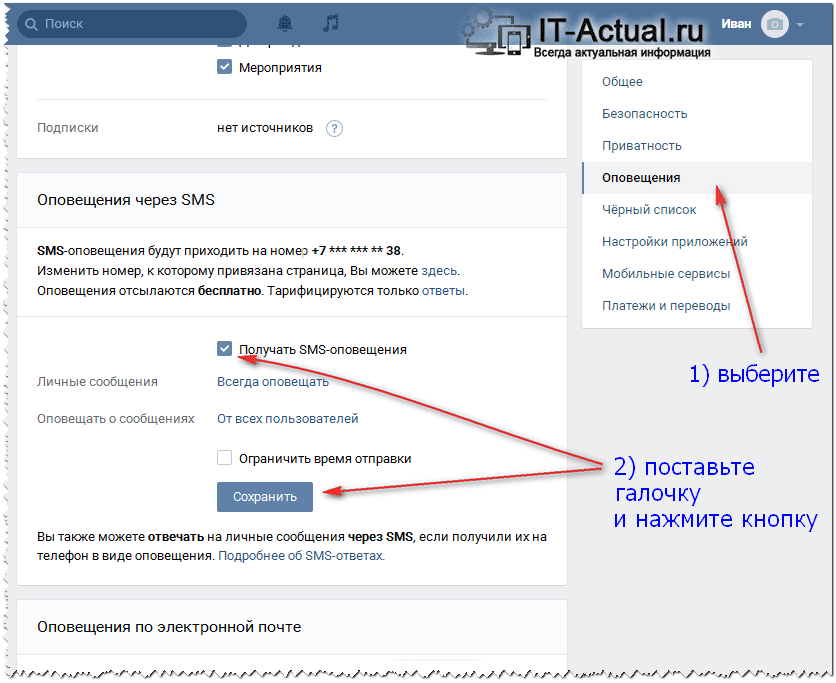
Для включения поставьте галочку у пункта Получать SMS-оповещения и нажмите клавишу Сохранить.
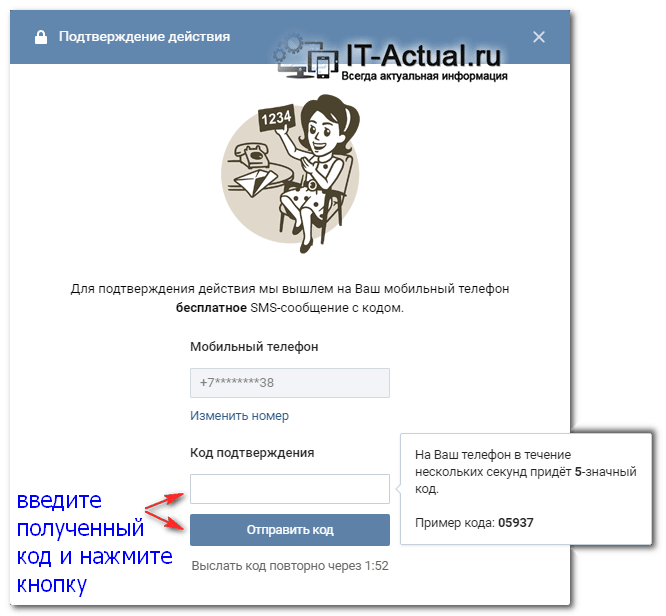
В нём необходимо нажать кнопку Получить код. В результате этого вам на телефон придёт смс с кодом, который необходимо ввести в форму Код подтверждения и нажать на кнопку Отправить код.
Готово. Смс оповещение о поступлении личных сообщений в социальной сети Вконтакте включено.
При желании вы также можете указать частоту оповещений, ограничить время отправки.
А кликнув по ссылке, что находится напротив опции Оповещать о сообщениях, вы сможете указать конкретных людей или сформировать список пользователей, при поступлении сообщений от которых вы не будете получать смс-оповещение.
На этом настройку оповещений через смс с сайта Вконтакте можно считать оконченной.
Также существует возможность настроить оповещение по электронной почте, более подробно об этом написано в статье Инструкция: как настроить оповещение на E-Mail в социальной сети Вконтакте
Если у вас остались вопросы, вы можете задать их в комментариях.
Сразу отметим, что сообщения в группе Вконтакте — действенный инструмент для бизнеса. Говоря простым языком, сообщения группы — это личный чат каждого участника сообщества. Другими словами, есть возможность общаться с администратором группы тет-а-тет. Так можно обмениваться различными документами и обсуждать важные для нас вопросы. Админы могут узнать мнение покупателя о своем товаре (услуге). Могут собирать пожелания и претензии для дальнейшей работы по усовершенствованию бизнес предложения.
Настроить сообщения в вашем сообществе несложно!
Переходим в меню группы справа, жмем на «Управление». Далее находим вкладку «Сообщения» и в средней колонке нажимаем «Включить». Обязательно нужно поставить галку «Добавить в левое меню», чтобы наше сообщество появилась слева (в основном меню, внизу). Здесь цифрой будут отражаться все новые сообщения.
«Приветствие»
В это окно вносим информацию, с которой мы бы хотели начать общение с пользователем нашего сообщества.
Далее мы активируем виджет, поставив галочку в чек боксе, разрешая его использование. Сам виджет сообщения сообщества можем сгенерировать на странице https://vk.com/dev/CommunityMessages и разместить на своем сайте. Благодаря этой настройке сообщения пользователей сайта будут сразу попадать в сообщество.
А если использовать API, который Вконтакте предоставляет совершенно бесплатно, можно разработать своего чат бота. Так сказать – личного виртуального помощника для ответов на популярные вопросы.
Переписка Вконтакте
Проделав эту работу, мы будем видеть все переписки с участниками группы. Здесь же можно включить информацию о том, что наше сообщество сейчас онлайн и мы можем быстро ответить на любой вопрос. К этому разделу имеют доступ все администраторы и редакторы группы, и мы видим кто из них ответил на тот или иной вопрос.
Ещё одна очень удобная функция сообщений, если затрудняетесь с ответом можно нажать звездочку рядом с данными пользователя и отметить его, как важное, чтобы потом вернуться. Это сообщение мы легко находим под одноименной вкладкой.
А если пользователь сообщества замучил ненужными сообщениями, можно просто его заблокировать. Посмотрите скриншот ниже, где найти эту функцию…
А если нужно найти какое-то сообщение, но вы не помните кто его прислал, можно в поиске набрать ключевое слово и ВКонтакте его покажет. Тут же видно среднее время ответа.
Кстати, если установить на свой телефон приложение VK Admin, то можно отвечать на сообщения, не заходя в компьютер. А еще в нем можно создать шаблоны ответов на самые популярные вопросы, чтобы не набирать их снова и снова. Согласитесь – это очень удобно!
Еще приложение VK Admin позволяет выбрать все сообщества, в которых вы являетесь администратором. А при экстренной ситуации мы получим Push уведомление на телефон.
Согласитесь, что сообщения в группе – это отличный инструмент для того, чтобы получать обратную связь. И поддерживать коммуникацию со своей целевой аудиторией.
P.S. Удачи Вам в творчестве и бизнесе!
Используемые источники:
- https://www.ferra.ru/review/techlife/vkontakte-features.htm
- https://it-actual.ru/instruktsiya-kak-nastroit-opoveshhenie-po-sms-iz-sotsialnoj-seti-vkontakte.html
- https://mdemina.com/soobscheniya-v-gruppe-vkontakte/
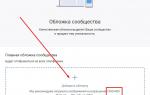 Как сделать обложку в ВК в группе: всё от создания до установки
Как сделать обложку в ВК в группе: всё от создания до установки

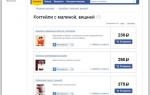 Как создать интернет-магазин ВКонтакте: важные советы для новичков
Как создать интернет-магазин ВКонтакте: важные советы для новичков Смартфон Xiaomi не отправляет и не принимает СМС, что делать?
Смартфон Xiaomi не отправляет и не принимает СМС, что делать?

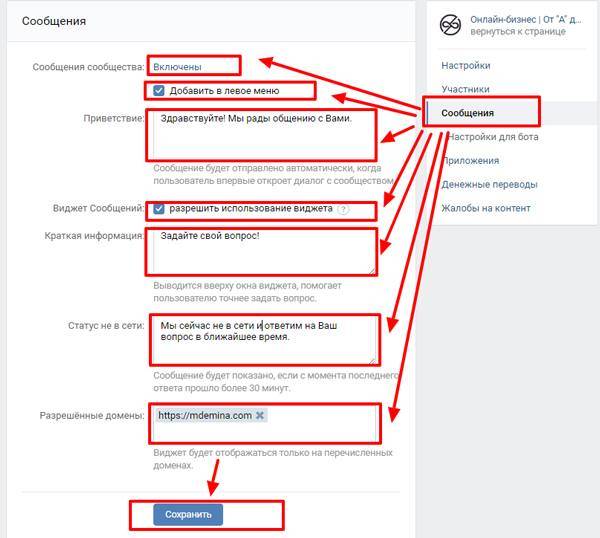
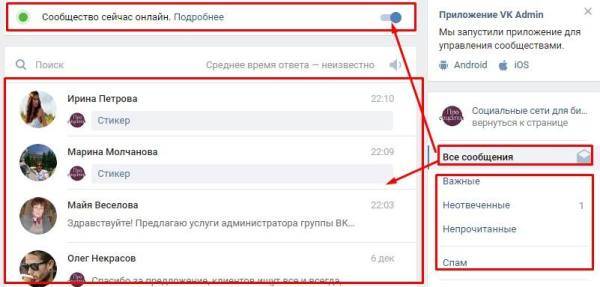
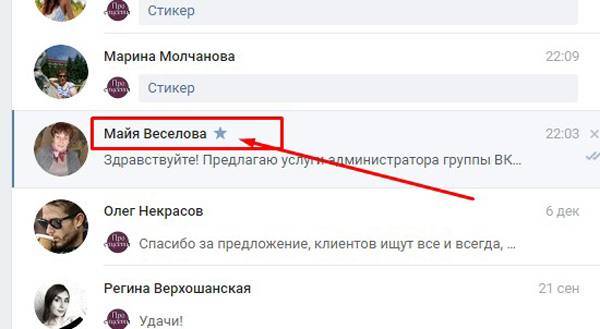
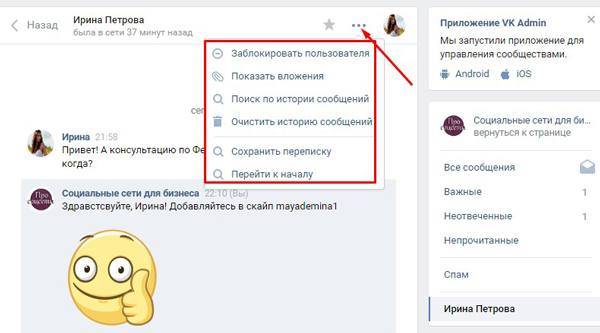
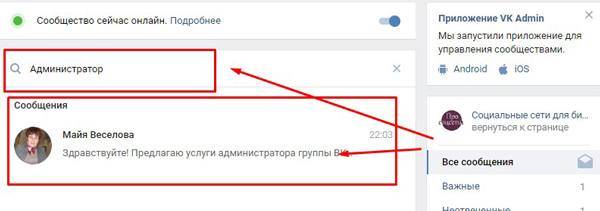



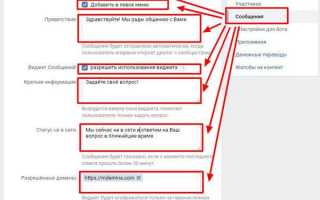

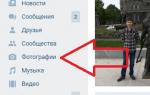 Как создать новый альбом с фото, видео, музыкой в группе или на личной странице в ВК
Как создать новый альбом с фото, видео, музыкой в группе или на личной странице в ВК Тестируем чат-бота в Senler и создаем вариативную автоворонку
Тестируем чат-бота в Senler и создаем вариативную автоворонку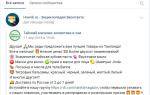 Как сделать репост в контакте себе на стену, в группу или отправить друзьям
Как сделать репост в контакте себе на стену, в группу или отправить друзьям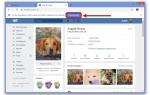 Как уменьшить или увеличить громкость вконтакте
Как уменьшить или увеличить громкость вконтакте